DCP-T310
Nejčastější dotazy a pokyny pro odstraňování potíží |
Odinstalace programů a ovladačů Brother (Windows)
Následující pokyny vám pomohou zcela odinstalovat software a ovladače.
- Důrazně doporučujeme, abyste před zahájením procesu odinstalace zavřeli všechny ostatní aplikace.
- Musíte být přihlášeni s oprávněním správce.
- Případ 1: Odinstalovat z nástroje Brother Utilities (doporučeno)
- Případ 2: Použijte nástroj Uninstall Tool
Případ 1: Odinstalovat z nástroje Brother Utilities (doporučeno)
Pokud jste nainstalovali ovladač z CD disku Brother nebo z Kompletního balíčku ovladačů a programového vybavení, odinstalujte software a ovladače pomocí Brother Utilities.
Pokud nemůžete odinstalovat software a ovladače z nástroje Brother Utilities, použijte nástroj Uninstall Tool.
> Klikněte ZDE pro více informací o Uninstall Tool.
POZNÁMKA: Obrazovky se mohou lišit v závislosti na používaném operačním systému a vašem zařízení Brother.
-
Otevřete Brother Utilities na vašem počítači.
(Windows 11)
Klikněte na (Start) > (Všechny aplikace >) Brother > Brother Utilities.
(Start) > (Všechny aplikace >) Brother > Brother Utilities.
(Windows 10)
Klikněte na (Start) > (Všechny aplikace >) Brother > Brother Utilities.
(Start) > (Všechny aplikace >) Brother > Brother Utilities.
(Windows 8)-
Na úvodní obrazovce klikněte na
 .
.
Pokud není na úvodní obrazovce, klikněte pravým tlačítkem myši na prázdné místo a potom klikněte na liště na Všechny aplikace.
není na úvodní obrazovce, klikněte pravým tlačítkem myši na prázdné místo a potom klikněte na liště na Všechny aplikace. - Klikněte na Brother Utilities.
Klikněte na Start nebo (Start) > Všechny programy > Brother > Brother Utilities.
(Start) > Všechny programy > Brother > Brother Utilities.
-
Na úvodní obrazovce klikněte na
-
Vyberte název modelu z rozevíracího seznamu (kde [název modelu] je název modelu).
-
Aktualizujte nástroj pro Oznámení aktualizace softwaru, aby bylo možné bezpečně odinstalovat.
Klikněte na Nástroje v levém navigačním panelu a potom klikněte na Oznámení aktualizace softwaru.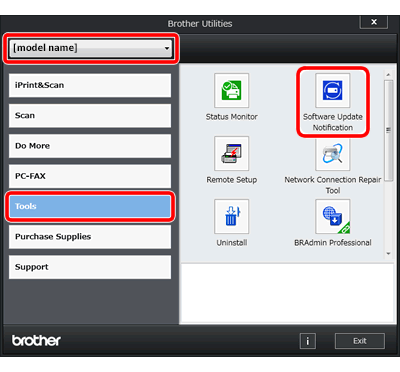
-
Zobrazí se okno kontroly aktualizací softwaru.
Klikněte na tlačítko Zkontrolovat nyní. Tím se spustí kontroly zda jsou k dispozici nové aktualizace softwaru.
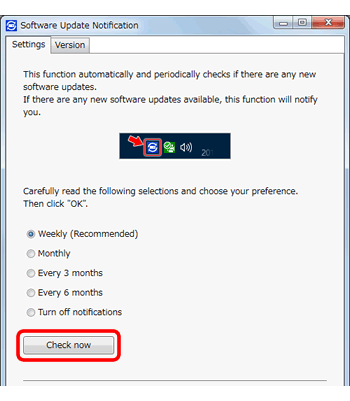
-
Zobrazí se okno oznámení aktualizace softwaru.
Klikněte na nejnovější Oznámení aktualizace softwaru a potom klikněte na tlačítko Aktualizovat. Software aktualizujte podle pokynů v dialogovém okně.
* Pokud nenajdete nástroj Oznámení aktualizace softwaru, aktualizace není nutná. Přejděte k dalšímu kroku.
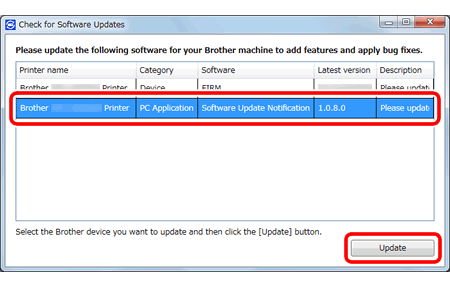
-
Zavřete okno Oznámení aktualizace softwaru.
-
V okně Brother Utilities klikněte na tlačítko Odinstalovat.
Pro uživatele kabelu USB. Zkontrolujte, zda je zařízení Brother zapnuto a připojeno k počítači.
POZNÁMKA: Když se objeví obrazovka Řízení uživatelských účtů, klikněte na tlačítko Povolit nebo Ano.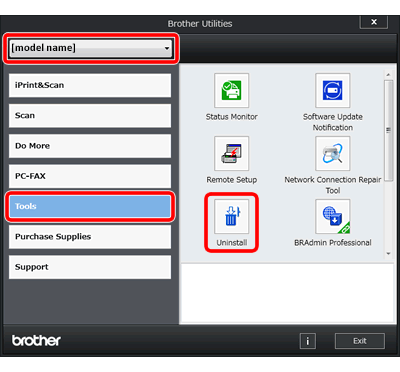
-
Podle pokynů uvedených v dialogovém okně odinstalujte programy a ovladače.
Pro uživatele kabelu USB. Po dokončení odinstalace odpojte kabel od zařízení Brother pro uživatele USB kabelu.
Po dokončení odinstalace je nutné restartovat počítač.
Chcete-li znovu nainstalovat software a ovladače Brother, stáhněte si nejnovější Kompletní balíček ovladačů a softwaru a znovu jej nainstalujte. Postupujte podle pokynů k instalaci na stránce Soubory ke stažení.
> Klikněte ZDE pro stažení Kompletního balíčku ovladačů a softwaru v sekci Soubory ke stažení.
Případ 2: Použijte nástroj Uninstall Tool
Nástroj Uninstall Tool je užitečný, pokud chcete odinstalovat ovladač, který jste nainstalovali pomocí disku Brother CD, Kompletního balíčku ovladačů a softwaru, Průvodce přidáním tiskárny nebo Průvodce novým hardwarem.
Můžete také zcela odebrat ovladače, které se nepodařilo nainstalovat.
Stáhněte si nejnovější nástroj Uninstall Tool a odinstalujte ovladače. Pokyny pro odinstalaci jsou k dispozici na stránce Soubory ke stažení.
> Klikněte ZDE pro stažení Uninstall Tool v sekci Soubory ke stažení.
- Pokud nemůžete najít název modelu v nástroji pro odinstalaci, vyberte podobný model, který máte.
-
Chcete-li znovu nainstalovat software a ovladače Brother, stáhněte si nejnovější Kompletní balíček ovladačů a softwaru a znovu jej nainstalujte. Postupujte podle pokynů k instalaci na stránce Soubory ke stažení.
> Klikněte ZDE pro stažení Kompletního balíčku ovladačů a softwaru v sekci Soubory ke stažení.
